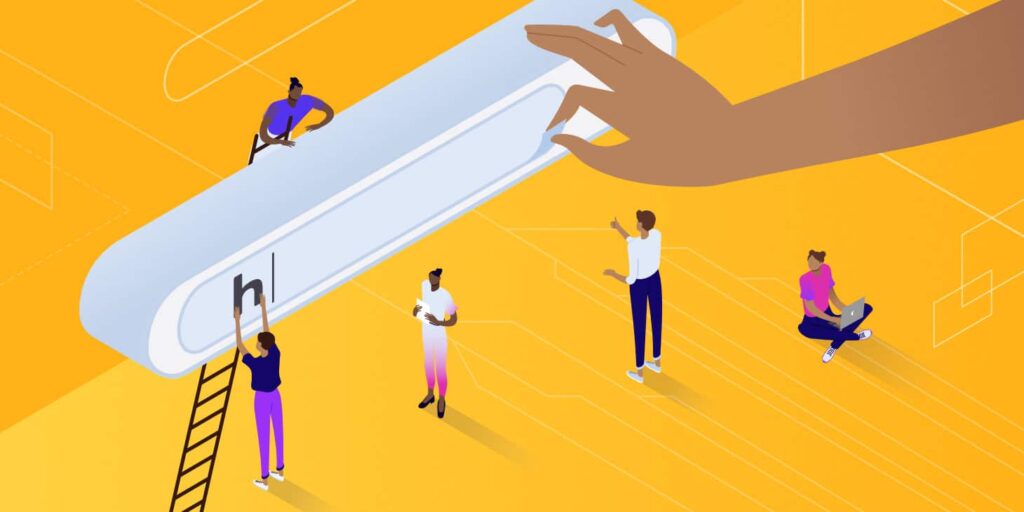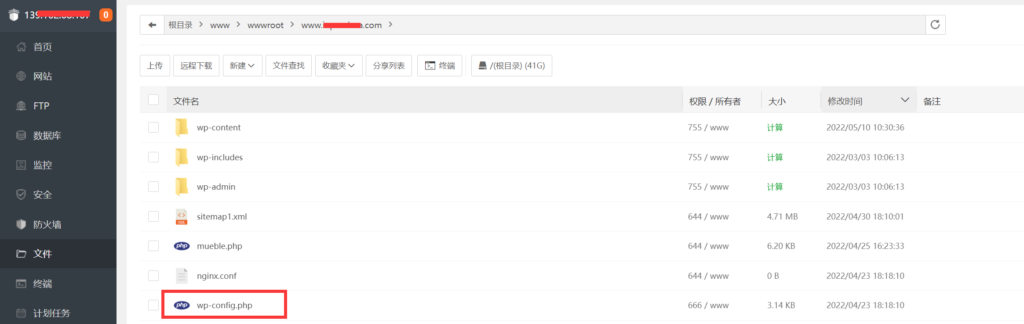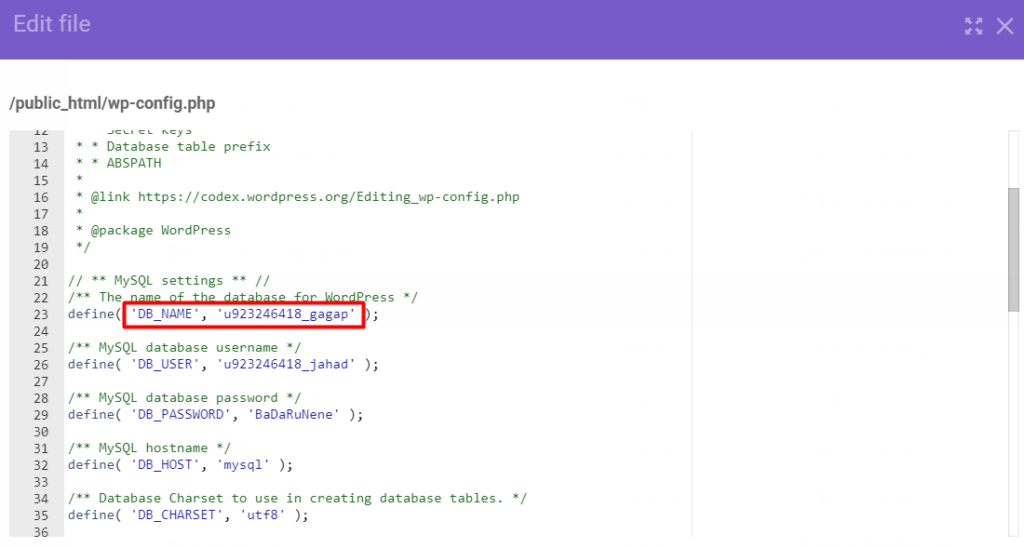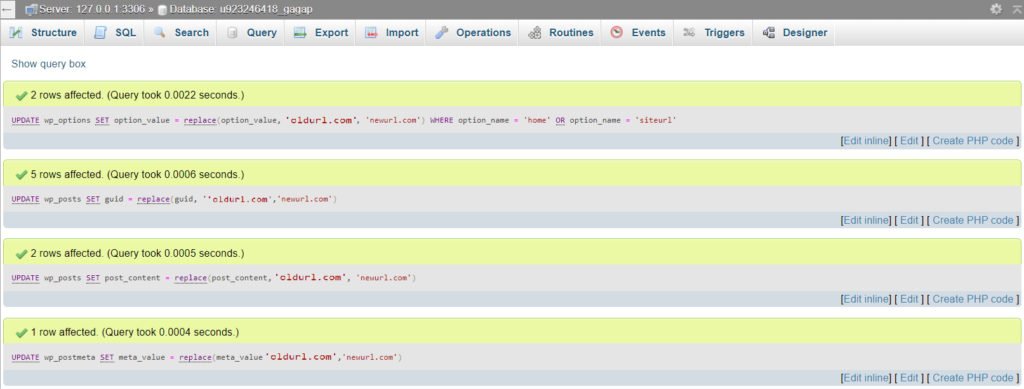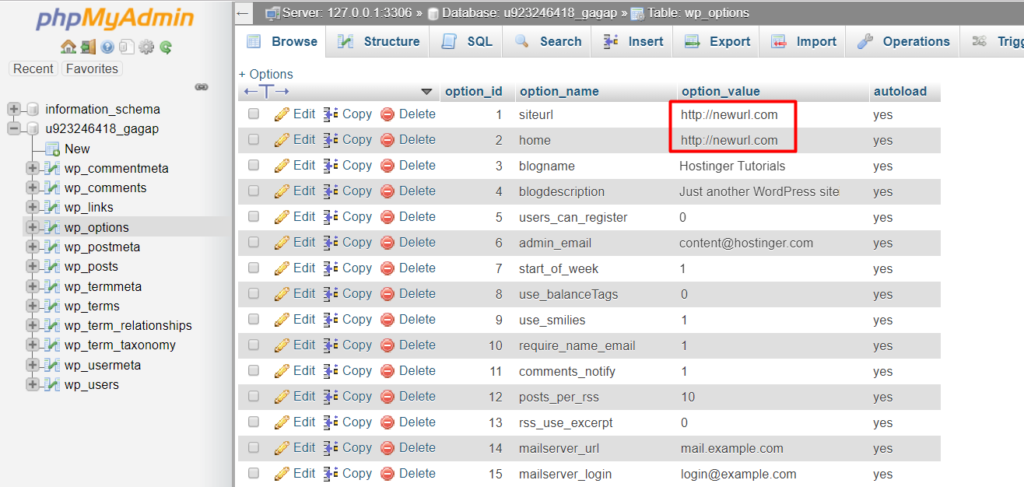如何通过MySQL数据库修改WordPress网站的URL
WordPress使用MySQL数据库存储所有数据,包括网站URL。所以,如果你因为某种原因需要更改WordPress的URL,就有必要调整MySQL中的一些数据。继续阅读,了解如何做到这一点。
1.确定WordPress网站的MySQL数据库名称。
如果你只有一个MySQL数据库,请跳过这一节。然而,如果你有多个数据库,并且不确定哪个连接到你的WordPress,请遵循这些步骤。
WordPress将MySQL数据库名称及其凭证存储在wp-config.php文件中。您可以在根文件目录中找到该文件:
1.访问你的宝塔面板,打开文件菜单。
2.到/www/wwwroot选择相应的网站域名,进入WordPress安装目录。
3.打开wp-config.php并搜索DB_NAME。该参数的值是您的数据库名称。比如我们的MySQL数据库的名字是u923246418_gagap。
2.改变MySQL数据库中的WordPress URL
要替换您当前的URL,请按照下列步骤操作:
1.通过你网站的控制面板进入phpMyAdmin。
2.左侧面板列出了您的所有数据库。选择一个连接到你的WordPress站点的,然后转到SQL标签。
3.输入以下SQL查询:
UPDATE wp_options SET option_value = replace(option_value, ‘oldurl.com’, ‘newurl.com’) WHERE option_name = ‘home’ OR option_name = ‘siteurl’;UPDATE wp_posts SET guid = replace(guid, ‘oldurl.com’,’newurl.com’);UPDATE wp_posts SET post_content = replace(post_content, ‘oldurl.com’, ‘newurl.com’); UPDATE wp_postmeta SET meta_value = replace(meta_value,’oldurl.com’,’newurl.com’);
用你当前的WordPress地址替换oldurl.com,用你新的WordPress地址替换newurl.com。
注意:您的表前缀可能不是wp_。检查phpMyAdmin左侧面板上正确的表前缀,并更新SQL查询。
按开始。您将看到成功消息和更改的行数。请注意,每个WordPress网站的行数会有所不同。
我们需要做的最后一件事是验证更改。打开wp_options表,检查siteurl和home的option_value。您应该会看到新的URL。
如果您收到一条错误消息,并且查询没有执行,请检查您的代码是否有语法错误,并确保您使用了正确的表前缀。如果错误仍然存在,请联系主机支持以获得进一步的帮助。
温馨提示:如果您更改整个网站的域名,您可能需要通过数据库搜索和替换将旧域名old.domain.com替换为new.domain.com。
总结
我们刚刚学习了如何使用phpMyAdmin来更改MySQL数据库中的WordPress URL。
正如我们所看到的,以上所有步骤都非常简单。你只需要确定正确的数据库,然后输入几行代码。